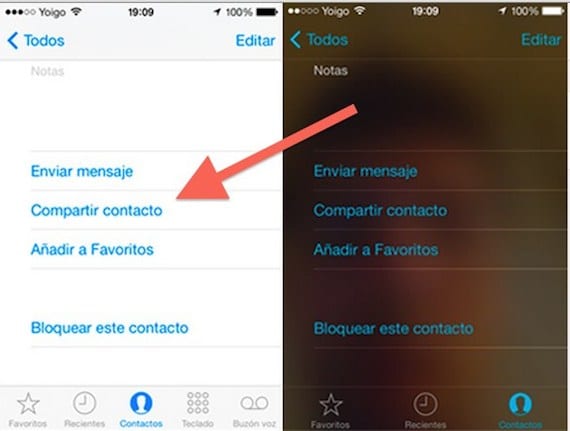
วันนี้เราได้พูดคุยกันมากมายเกี่ยวกับ iCloud ของ Apple และไม่ใช่เพราะมีความแปลกใหม่ที่ยอดเยี่ยม แต่เป็นเพราะไฟล์ นโยบายปัจจุบันที่ Google ดำเนินการใน Gmail พวกเขาทำให้หลายคนได้พิจารณาการเปลี่ยนมาใช้ iPhone แบบเนทีฟ ดังนั้นเราจึงใช้ประโยชน์จากความจริงที่ว่าหัวข้อนี้เป็นข่าวปัจจุบันเพื่อเริ่มต้นสัปดาห์ด้วยหนึ่งในของเรา บทเรียนในกรณีนี้ค่อนข้างง่าย แต่ในขณะเดียวกันก็ใช้งานได้จริงเกี่ยวกับหนึ่งในแอพเนทีฟที่ผู้ใช้ iOS ต้องการ iMessage
วันนี้ใน Actualidad iPhone เราต้องการแสดงขั้นตอนที่คุณต้องปฏิบัติตามเพื่อใช้ iMessage แบ่งปันรายชื่อจากสมุดโทรศัพท์ iPhone ของคุณผ่านระบบส่งข้อความ โดยไม่ต้องท่องจำจดใส่กระดาษหรือคัดลอกและวางอะไรก็ได้ คุณจะต้องคลิกเพียงไม่กี่ครั้งเพื่อให้บรรลุ
แม้ว่าฟังก์ชั่นการแชร์รายชื่อจะไม่ใช่เรื่องใหม่ในกรณีของ iOS 7 แต่ Apple ได้ใช้งานมาระยะหนึ่งแล้วในเวอร์ชันก่อนหน้า แต่การเปลี่ยนแปลงครั้งใหญ่เกิดขึ้นใน iOS 5 เมื่อ บริษัท Cupertino นำเสนอระบบการส่งข้อความของตัวเอง , iMessage. ตั้งแต่นั้นมามีความพยายามอย่างเต็มที่ในการผสานรวมเข้ากับทุกวิถีทางและนั่นคือเหตุผลว่าทำไมจึงมีความเป็นไปได้ที่จะแบ่งปันผู้ใช้ที่คุณมีในกำหนดการของคุณผ่าน Apple Mail แม้ว่าอาจจะไม่ใช่วิธีที่ง่ายที่สุดเท่าที่จะเป็นไปได้ก็ตาม
วิธีแชร์รายชื่อจากปฏิทินของคุณผ่าน iMessage: ทีละขั้นตอน
- สิ่งแรกที่คุณต้องทำเพื่อแบ่งปันผู้ติดต่อคือเปิดในแอปพลิเคชันผู้ติดต่อดั้งเดิมของปฏิทินของคุณ
- เมื่อคุณมีข้อมูลบนหน้าจอ iPhone คุณจะเห็นสิ่งที่เราแสดงให้คุณเห็นในภาพหน้าจอที่เราเปิดโพสต์นี้
- หากคุณคลิกที่ตัวเลือกที่สองทางด้านซ้ายของแบ่งปันผู้ติดต่อซึ่งเราได้ระบุด้วยลูกศรในภาพด้านบนจะมีตัวเลือกต่างๆ
- ในนั้นคุณจะพบไอคอนของแอปพลิเคชัน iMessage คลิกที่มัน
- เมื่อคุณเลือกหน้าจอใหม่จะเปิดขึ้นเพื่อให้คุณสามารถส่งข้อมูลที่สมบูรณ์ของผู้ติดต่อไปยังผู้ใช้ที่คุณมีใน iMessage
- ข้อมูลที่เกี่ยวข้องกับผู้ติดต่อที่ถูกส่งเป็นข้อมูลทั้งหมดที่คุณมีในเอกสารข้อมูลของคุณ
เคล็ดลับนี้ช่วยให้คุณแบ่งปันข้อมูลติดต่อได้อย่างง่ายดายเมื่อมีคนขอหมายเลขของคนอื่นใน iMessage และคุณไม่ต้องการไปที่รายชื่อหยิบดินสอและกระดาษหรือใช้การตัดและวางแบบคลาสสิก ตอนนี้คุณรู้วิธีใช้ประโยชน์จาก iPhone และ iMessage ของคุณให้ได้ประโยชน์มากขึ้นแล้ว แบ่งปันวาระการประชุมของคุณ
El เกี่ยวกับการสอน ที่เราแสดงให้คุณเห็นในบรรทัดก่อนหน้านี้แสดงให้คุณเห็นว่าการแบ่งปันรายชื่อติดต่อผ่าน iMessage นั้นง่ายมาก อย่างไรก็ตามฉันต้องบอกว่าฟังก์ชั่นซึ่งแตกต่างจากสิ่งที่ Apple มักจะถือว่าไม่ได้ใช้งานง่ายและมีผู้ใช้ไม่กี่คนที่ฉันเคยเห็นในฟอรัมเกี่ยวกับโลกของ iPhone ที่ถามว่าจะทำอย่างไรเนื่องจากพวกเขาคาดหวังว่าฟังก์ชันการทำงานจะ พบได้ใน iMessage ของตัวเอง.
ส่งบันทึกโดยใช้ iMessage
อีกสิ่งหนึ่งที่ไม่ได้รวมอยู่ใน iMessage เช่นฟังก์ชันที่เราเพิ่งอธิบายไปคือความสามารถในการส่งบันทึก อย่างน้อยในขณะนี้คุณสามารถแบ่งปันเฉพาะรูปภาพข้อความและวิดีโอได้โดยตรง หากสิ่งที่คุณต้องการแชร์เป็นบันทึกจาก iPhone ของคุณโดยใช้ iMessage สิ่งที่คุณต้องทำก็มีขั้นตอนคล้ายกับที่เราได้อธิบายไปก่อนหน้า ในกรณีนี้คุณต้องเปิดแอพ Notes แล้วกดไอคอนขวาล่างของหน้าจอในรูปของกล่องขาออก ในเมนูที่เปิดขึ้นคุณจะพบความเป็นไปได้ในการส่งไปยังผู้ติดต่อโดยใช้บริการดั้งเดิมของ iMessage เลือกโลโก้ของคุณ
ข้อมูลมากกว่านี้ - เหตุใดคุณจึงควรเปลี่ยนไปใช้ iCloud หลังจากนโยบายใหม่ของ Gmail
